PowerPoint là công cụ hỗ trợ thuyết trình hiệu quả. Nếu bạn có sẵn tài liệu Word chứa nội dung cần trình bày và muốn chuyển sang PowerPoint nhanh chóng mà không cần nhập lại thủ công, hãy tham khảo các bước hướng dẫn chi tiết từ Tripi.

Bước đầu tiên, hãy mở ribbon File trên thanh công cụ của tài liệu Word.
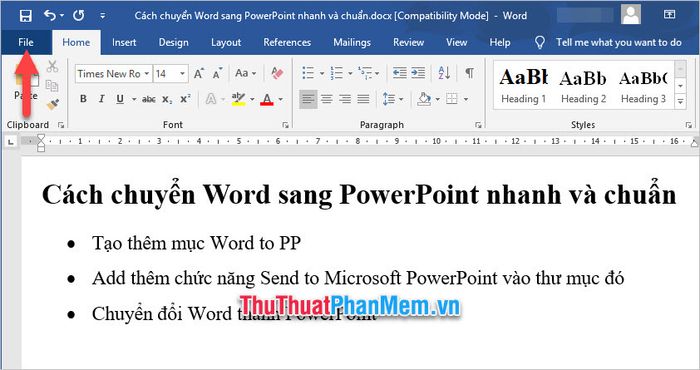
Sau đó, nhấp vào mục Options trong danh sách File vừa hiển thị.
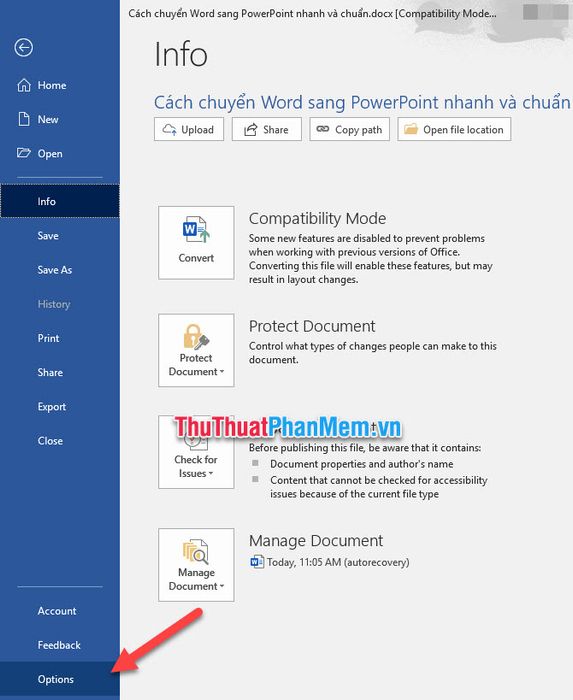
Khi cửa sổ Word Options hiện ra, hãy chuyển sang tab Customize Ribbon để tùy chỉnh thanh công cụ.
Tiếp theo, nhấp vào New Group trong phần Main Tab để tạo một nhóm mới trong Home (hoặc bất kỳ ribbon nào thuận tiện cho việc sử dụng tính năng chuyển đổi từ Word sang PowerPoint).
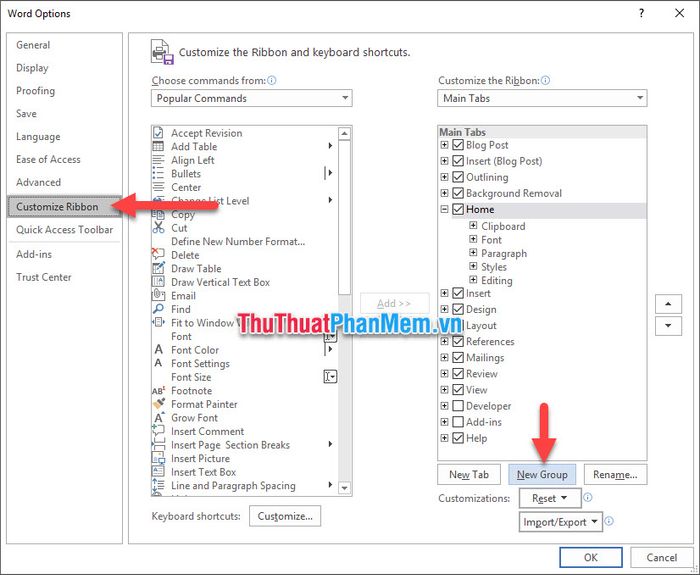
Bạn có thể đổi tên nhóm mới để dễ dàng phân biệt với các nhóm khác. Ngoài ra, bạn cũng có thể thay đổi biểu tượng cho nhóm này nếu muốn.
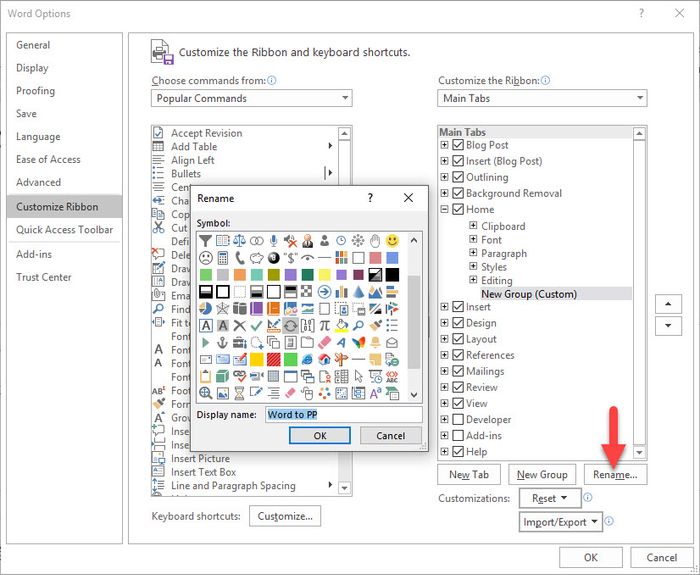
Sau khi tạo nhóm thành công, bạn có thể tìm và thêm chức năng chuyển đổi nội dung từ Word sang PowerPoint vào nhóm đó.
Hãy chuyển mục Choose commands from thành All Commands để mở rộng danh sách các lệnh có sẵn.
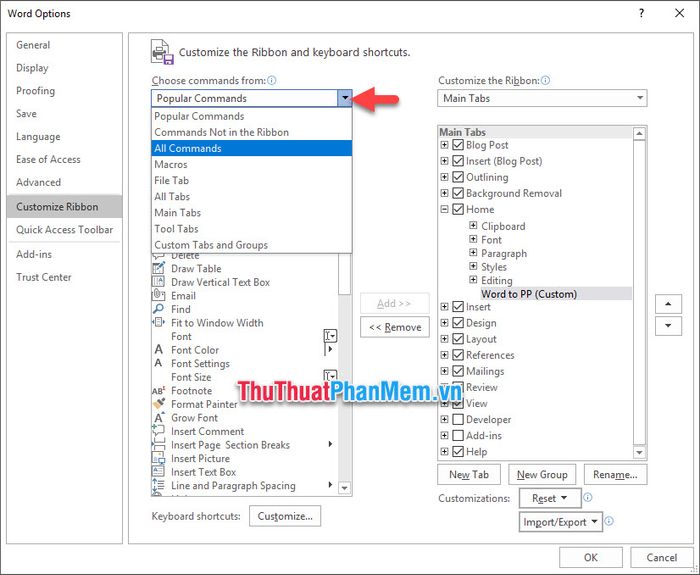
Tiếp theo, tìm kiếm trong danh sách All Commands lệnh Send to Microsoft PowerPoint, chọn nó và nhấp vào Add để thêm chức năng này vào nhóm mới tạo.
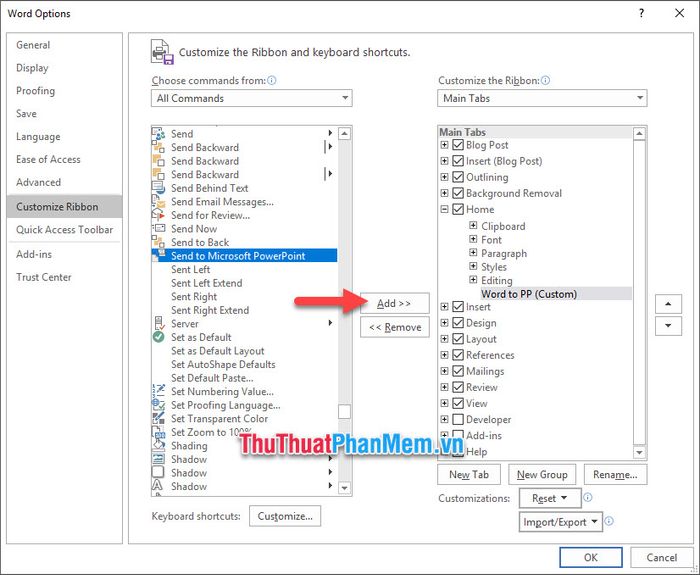
Sau khi hoàn tất việc thêm chức năng, nhấp vào OK để lưu lại các thay đổi cài đặt vừa thực hiện.
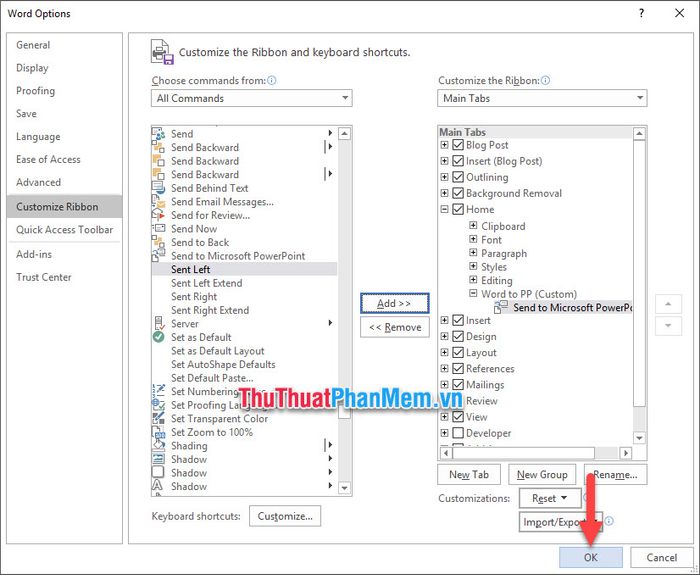
Khi mở lại giao diện Word, bạn sẽ thấy một nhóm mới xuất hiện trong ribbon Home trên thanh công cụ.
Giờ đây, chỉ cần nhấp vào nhóm mới tạo, bạn có thể dễ dàng chuyển đổi nội dung từ Word sang PowerPoint một cách nhanh chóng.
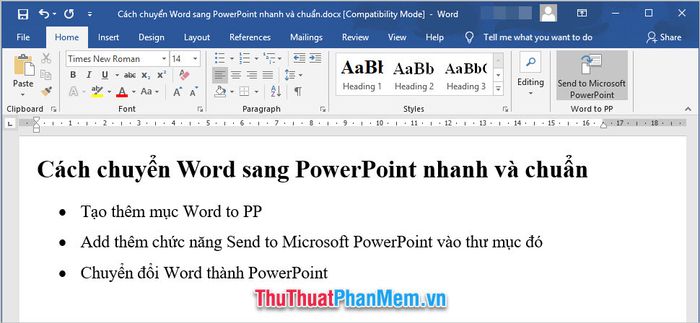
Kết quả nhận được là một file PowerPoint hoàn chỉnh với nội dung đã được soạn thảo sẵn từ tài liệu Word.
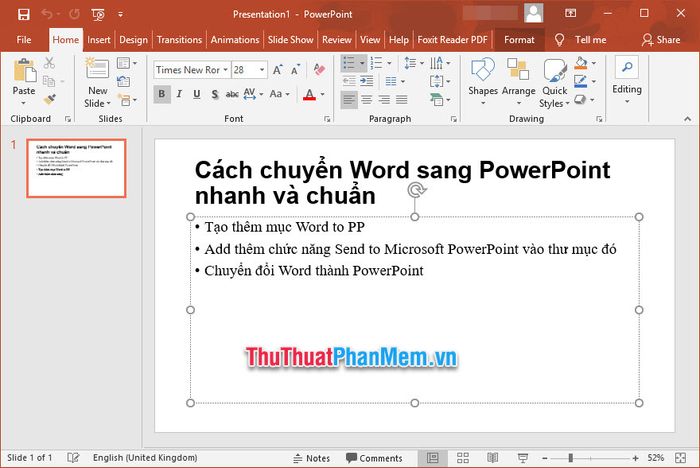
Cảm ơn bạn đã theo dõi bài viết của Tripi về cách chuyển đổi nội dung từ Word sang PowerPoint. Hy vọng bạn sẽ áp dụng thành công thủ thuật này để phục vụ cho công việc của mình. Hẹn gặp lại bạn trong những bài viết thủ thuật hữu ích tiếp theo.


